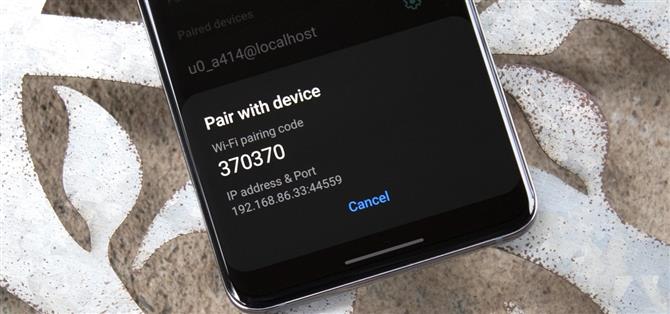تم بناء Samsung’s One UI 3.0 Skin على رأس قاعدة التعليمات البرمجية المصدر المفتوحة من Google في Google، مما يعني أنك تحصل على جميع الميزات القياسية، بالإضافة إلى بعض الأشياء المكافأة الرائعة من Samsung. ومع ذلك، فهي واحدة من ميزات AOSP القياسية التي قد تجدها أكثر فائدة إذا قمت بإرسال الكثير من أوامر ADB.
تم بناء Google تدريجيا نظاما لإرسال أوامر ADB من جهاز الكمبيوتر الخاص بك إلى هاتفك عبر شبكة Wi-Fi مشتركة. في الإصدارات السابقة، كان هناك، ولكن معي تماما. الآن، يتم إكمال الميزة أخيرا وموثوقة بما يكفي لاستخدامها كاتصال ADB الافتراضي، لذلك حان الوقت في تعلم كيفية استخدامه.
الخطوة 1: تمكين خيارات المطور
أولا، افتح تطبيق الإعدادات الخاصة بك والتمرير لأسفل للاستفادة من “حول الهاتف” في أسفل جدا. من هناك، انقر فوق “معلومات البرمجيات”. مرة واحدة في الداخل، اضغط على إدخال “رقم البناء” سبع مرات في تتابع سريع لإلغاء تأمين قائمة خيارات المطور في Android’s Hidden – حيث سيتم العثور على إعدادات تصحيح الأخطاء اللاسلكية.
الخطوة 2: تمكين تصحيح الأخطاء اللاسلكية
الآن، ستجد قائمة خيارات المطور في أسفل شاشة الإعدادات الرئيسية. افتحه، ثم قم بالتمرير لأسفل إلى قسم التصحيح . هنا، انقر فوق تبديل التبديل بجوار “تصحيح الأخطاء اللاسلكي”، ثم حدد المربع الموجود بجوار “السماح دائما” وانقر فوق “السماح” في المطالبة.
لاحظ أنك ستحتاج إلى توصيلها بشبكة Wi-Fi قبل أن تتمكن من تمكين هذه الميزة. سترغب في الاتصال بنفس الشبكة مثل الكمبيوتر الذي ترسل أوامر ADB من.
الخطوة 3: إعداد ADB على جهاز الكمبيوتر الخاص بك
هذا هو الجزء الذي ربما تخلقه أكثر إذا كنت قد استخدمت بنك التنمية الآسيوي في الماضي، لكنها سهلة للغاية الآن. ما عليك سوى تنزيل حزمة منصة منصة مستقل جوجل (Windows | Mac | Linux)، ثم استخراج المجلد إلى سطح المكتب الخاص بك. من هناك أو موجه الأوامر المفتوح أو PowerShell أو Terminal، ثم اكتب “CD” متبوعا بمسافة. أخيرا، قم بسحب وإسقاط مجلد أدوات النظام الأساسي مباشرة إلى نافذة الأوامر واضغط على Enter للحصول على جانب الكمبيوتر من الأشياء جاهزة.
الخطوة 4: احصل على عنوان IP الخاص بك ورمز الاقتران
مرة أخرى على هاتفك الآن، فتح خيارات المطور المفتوحة والرأس إلى قسم التصحيح مرة أخرى. هنا، انقر فوق نص “تصحيح الأخطاء اللاسلكي” الفعلي (I.E.، وليس مفتاح تبديل الموجود بجواره) لفتح قائمة فرعية. بمجرد الدخول، انقر فوق “جهاز الزوج” مع رمز الاقتران “لمعرفة عنوان IP ورقم المنفذ ورمز الاقتران، ستحتاج إلى إنهاء الإعداد على الكمبيوتر.
هام: لا تغلق هذا المنبثقة، وقفل الشاشة، أو السماح لهاتفك بالقفل التلقائي. بمجرد أن لم يعد منبثق القليل من المنبثقة، يغير Android تلقائيا رقم منفذ ADB اللاسلكي ورمز الاقتران.
الخطوة 5: الحصول على اتصال
على الكمبيوتر مرة أخرى، أرسل الأمر التالي، استبدال بالأرقام الموضحة في الحقل المقابل على نافذة منبثقة على هاتفك.
زوج adb.
إذا ع بإرجاع خطأ “غير موجود أمر” وأنت على Mac أو Linux أو Windows PowerShell، فستحتاج إلى إضافة فترة وقطأت ( ./ ) إلى بداية هذا وجميع أوامر ADB المستقبلية. لذلك باستخدام عنوان IP الخاص بي والمنفذ للحصول على مثال، من شأنه أن يبدو هذا:
./ADB الزوج 192.168.86.42:32829.
يجب أن يطلب منك الآن “إدخال رمز الاقتران”. ما عليك سوى كتابة التعليمات البرمجية الموضحة في منبثق على هاتفك، ثم اضغط مفتاح “الإدخال” لتأسيس الاتصال.
الخطوة 6: إرسال أوامر ADB لاسلكيا
عندما تقوم موجه بإرجاع مقترفا بنجاح إلى ، فأنت مستعد للذهاب! سترى إشعارا على الهاتف في قول “تصحيح الأخطاء اللاسلكي متصل”، مما يعني أنه يمكنك إدخال أي أمر adb في المطالبة لتنفيذه.
الملاحظات النهائية
لإنهاء جلسة تصحيح لاسلكية، انقر فوق إشعار “تمكين” تصحيح الأخطاء اللاسلكي “على هاتف Android الخاص بك، ثم قم بتعطيل التبديل بجوار” تصحيح الأخطاء اللاسلكي “لإيقاف تشغيل الميزة. إذا كنت ترغب في تعطيل الاتصال بشكل دائم، انقر فوق نص “تصحيح الأخطاء اللاسلكي” من خيارات المطور، ثم حدد جهاز الكمبيوتر الخاص بك تحت الأجهزة المقترنة واضغط “نسيت”.
عندما ترغب في الاتصال مرة أخرى في المستقبل (على افتراض أنك لم تنسا “أن الاتصال بعد)، سيتعين عليك تحويل ميزة تصحيح الأخطاء اللاسلكية مرة أخرى في خيارات المطور – إنه إعادة تعيين بعد كل إعادة التشغيل. بمجرد القيام بذلك، انتظر حوالي 30 ثانية، ويجب عليك الحصول على إشعار “تصحيح الأخطاء اللاسلكي” تلقائيا، على افتراض أن جهاز الكمبيوتر الخاص بك على الإنترنت.